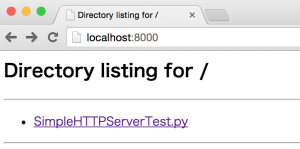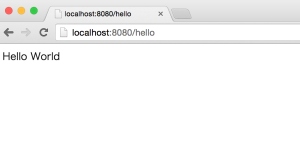このブログにしてから、まずは想いを書いたところで、その想いを実現していくために、自分としてできるところをStepUp式に書いていきたいと思います。
まずは、今までの医療の足跡を患者さんに把握してもらうということで、自分の医療録をWebベースで作っていきます。
と張り切りながら、今回の記事の本音はWordPressのプラグインとして、「Crayon Syntax Highlighter」を試したいだけということもあります。
#「Crayon Syntax Highlighter」について、詳しい記事は書かないので、下記を参照のこと。
Crayon Syntax Highlighter – ソースコードを記事上で綺麗に表示できるWordPressプラグイン – ネタワン
さて、僕はめんどくさがりなので、できるだけプログラムコードは書きたくない。それでもWebベースのものを作りたいとなると、一昔前ならRoR(Ruby on Rails)を使ったりするのが普通かなと思います。ただ、プログラマでない僕から見ると、RoRは簡単にはできるけど、制約が多すぎて、細かいカスタマイズは素人に難しいという印象が拭えません。
それにページは見た目がまず重要。見た目を簡単に操作するには、仕事でもよく使っていたJavaScriptでいじくりたく、バックエンドの仕組みはできるだけ簡単にしたい。Node.jsとかもいずれは触っていきたいと思いますが、自然言語処理も簡単にできるようにPythonベースでライトな形での構築を目指します。
今回紹介するのは、Pythonですべて構築できるbottleという軽量Webフレームワークです。
PythonではそもそもデフォルトでWebサーバが設定されています。以下、Ver.2.X系で書きますが、SimpleHTTPServerというもので、簡単に
|
1 2 |
import SimpleHTTPServer SimpleHTTPServer.test() |
と書いて実行すればHTTPサーバーが起動します。ちなみに、3.X系ではhttp.Serverで同じように実行できます。
|
1 |
python SimpleHTTPServerTest.py |
ブラウザで確認すれば、きちんと立ち上がっていることが分かると思います。
では、bottleを導入しましょう。pipが入っていれば、以下で簡単にインストールできます。
|
1 |
pip install bottle |
導入をしてみたら、早速テストしてみましょう。まずは、プログラムでお馴染みのHelloWorldでしょうかね。
|
1 2 3 4 5 6 7 8 9 10 |
#-*- coding: utf-8 -*- from bottle import route, run, template @route def hello(): return template('Hello {{string}}', string='World') if __name__=='__main__': run(host='0.0.0.0', port=8080, debug=True, reloarder=True) |
と書いてみます。ポイントはbottleから取得するrouteとtemplateという部分。templateが表示するViewを規定していて、そこにControlするのがrouteということになります。
最後のrunの部分でアクセス制御ができますが、今回はlocalhost上で動かすので、どのアクセスも許可するように、host=’0.0.0.0’と書いておきましょう。ここにアクセス許可のIPを指定(もちろんドメインも可)すれば、その端末のみに表示させるようなことも可能です。
実行させましょう。アクセスはrouteで定義しているhelloがキーになるので、
http://localhost:8080/hello
にアクセスしてみます。
と無事に表示されたことが分かると思います。
このtemplateの部分をいろいろ設定することで、簡単にViewも変化させることもできますし、バックエンドを何かPythonで処理した結果を表示することも可能です。
おいおい紹介していきましょう。
ということで、今回は「Crayon Syntax Highlighter」を使った記事を書いてみました(笑)。次はSladeShareを試してみるかなー。